Konfigurasi Samba Server di Debian 9
Halo sobat Ruang Sharing selamat datang lagi ya di blog saya, nah kawan kali ini saya membawakan tutorial cara konfigurasi samba server di Debian 9 penasarankan stay tune ya!
Samba server adalah aplikasi yang bisa menjembatani mesin Linux dengan mesin windows untuk beberapa tujuan seperti sharing files, sharing device, PDC, Firewall, DNS, dan masih banyak lagi.
Keunggulan Samba adalah dia software yang gratis, tersedia untuk berbagai macam platform, mudah dikonfigurasi oleh admin, jarang ditemui masalah.
Nah sekarang saat nya ke alat dan bahan lalu langkah konfigurasi nya,
Alat dan bahan,
- Laptop.

- Software VirtualBox.
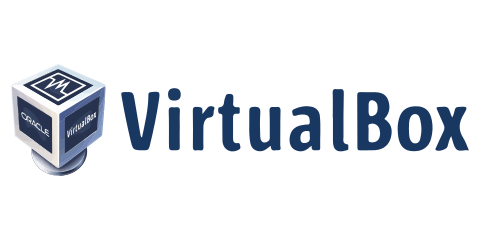
- OS Debian 9 yang sudah terinstall.

- Windows 10 atau 8 sebagai client.
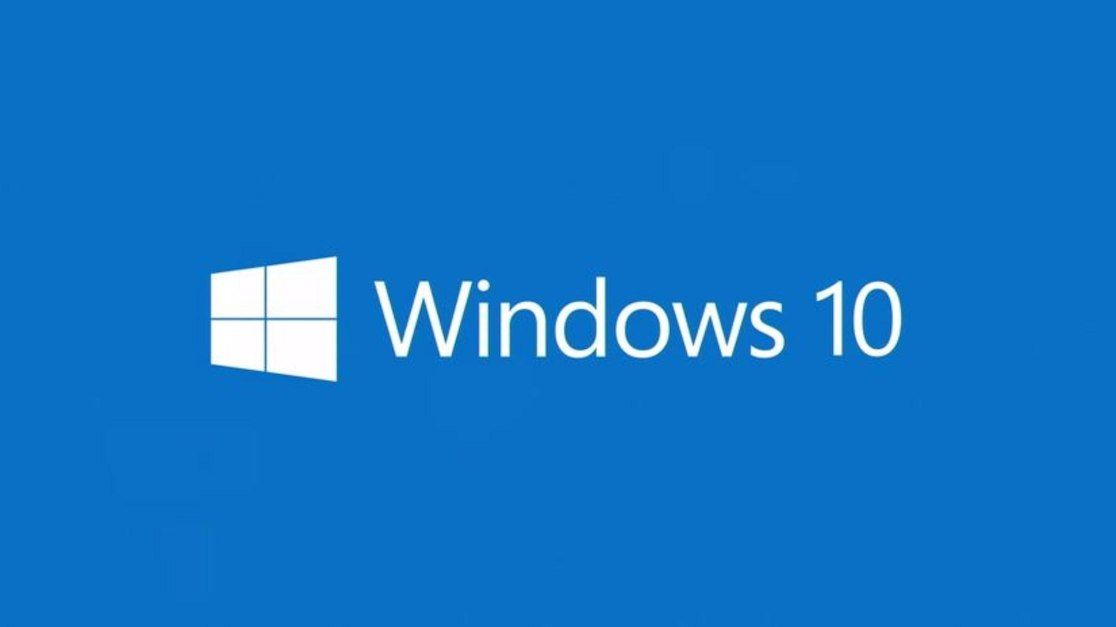
Oke let's do it.
1. Kita install dulu paket samba nya, ketik perintah berikut.
- apt-get install samba
2. Kemudian pilih Y untuk melanjutkan.
3. Lalu kita masuk ke direktori dimana file samba berada yaitu di path /etc/samba, ketikan perintah ini.
- cd /etc/samba
4. Dan kita copy file yang ada di smb.conf, ketikkan perintah ini.
- cp smb.conf smb.conf.backup
5. Setelah kita copy selanjutnya kita edit file smb.conf nya, ketikkan perintah ini.
- nano smb.conf
6. Tambahkan parameter berikut di baris paling bawah.
- [rizqisamba]
- path = /home/samba/
- valid user = rizqisep
- writeable = yes
- browseable = yes
- guest ok = no
keterangan :
- [rizqisamba] : ketika diakses tampilan file sharing direktori bernama rizqi samba.
- path /home/samba : default direktori samba.
- valid user : user yang dibolehkan untuk mengakses samba adalah rizqisep.
- writeable = yes : user dibolehkan mengakses juga mengedit data samba.
- browseable = yes : user diizinkan oleh sistem untuk melihat dan melakukan browsing data samba.
- guest ok = no : user anonymous dan tamu tidak di perbolehkan akses data maupun browsing data samba.
7. Selanjutnya kita buat user untuk samba dengan nama rizqisep dan juga passwordnya, ketikkan perintah ini.
- useradd -m -d /home/samba rizqi
- smbpasswd -a rizqisep
8. Kita cek adakah file samba yang error di smb.conf, ketikan perintah ini.
- testparm
9. Setelah itu kita buat satu file yang ada di folder samba, ketikkan perintah ini.
- touch ujicoba1
10. Kita restart sambanya, ketikkan perintah ini.
- /etc/init.d/samba restart
11. Dan kita cek status samba nya jika active maka konfigurasi kita berjalan lancar, ketikkan perintah ini.
- /etc/init.d/samba status
Tahap Pengujian.
1. Kita uji samba pada server dulu ya kawan, syaratnya install dulu paket samba client nya dengan perintah ini.
- apt-get install smbclient -y
2. Berikut cara pengujiannya.
- smbclient -U rizqisep //23.23.23.1/rizqisamba
- ls
3. Selanjutnya cek pada komputer client, tekan kombinasi tombol windows+R kemudian ketik alamat samba server agar kita bisa melakukan sharing.
- \\23.23.23.1\rizqisamba
4. Di sini kita masukkan username rizqisep dan juga password nya.
5. Setelah log in berhasil maka kita diarahkan ke file eksplorer yang sudah ada file sharing data di dalam nya.
Nah mudah bukan kawan langkah konfigurasinya semoga kalian bisa berhasil juga ya, jika ada yang ingin kalian tanyakan seputar materi ini tulis di kolom komentar saja yoo.
Good luck and see you !























0 komentar:
Posting Komentar